Bekijk zonder problemen YouTube VR-video's op Oculus Quest
- Je zou alle 360°-video's op Oculus Quest moeten kunnen bekijken zonder aanvullende wijzigingen aan te brengen.
- Voor sommige gebruikers werkt YouTube VR mogelijk niet correct vanwege bugs, onverenigbaarheden of andere problemen.
- Als je problemen ondervindt bij het gebruik van YouTube VR, kan het helpen om het apparaat opnieuw op te starten. Je kunt ook dit artikel doornemen voor aanvullende stappen.

XINSTALLEREN DOOR OP HET DOWNLOADBESTAND TE KLIKKEN
Deze software herstelt veelvoorkomende computerfouten, beschermt u tegen bestandsverlies, malware, hardwarestoringen en optimaliseert uw pc voor maximale prestaties. Los pc-problemen op en verwijder virussen nu in 3 eenvoudige stappen:
- Restoro pc-reparatieprogramma downloaden dat wordt geleverd met gepatenteerde technologieën (octrooi aanwezig hier).
- Klik Start scan om Windows-problemen te vinden die pc-problemen kunnen veroorzaken.
- Klik Alles herstellen om problemen op te lossen die van invloed zijn op de beveiliging en prestaties van uw computer.
- Restoro is gedownload door 0 lezers deze maand.
Werkt YouTube VR niet op Oculus Quest? We hebben nuttige informatie en de meest effectieve oplossingen voor u bedacht.
De virtual reality-headset van Facebook is een perfecte en betaalbare keuze voor VR-liefhebbers. Er zijn talloze apps en games op VR. Net als elk ander apparaat hebben deze apps of VR echter problemen.
Een van de meest voorkomende problemen met deze VR waarmee u te maken kunt krijgen, is met YouTube. Het kan zijn dat deze app voor het streamen van video's niet werkt op dit apparaat.
We hebben oplossingen getoond voor repareer het oplaadprobleem van Oculus Quest 2 in een ander artikel. Dit artikel bevat oplossingen die helpen bij het oplossen van YouTube VR-gerelateerde problemen.
Kan ik VR-video's bekijken op Oculus Quest 2?
Ja. Je kunt eenvoudig elke virtual reality- of 360-video's bekijken op Oculus Quest 2. Er zijn apps zoals YouTube, Prime Videos, Netflix, etc. Ook vind je op deze VR speciale 360 video-apps.
U hoeft zich dus geen zorgen te maken over het bekijken van VR-video's op dit apparaat.
Waarom werkt YouTube VR niet op Oculus Quest?
Als je op dit apparaat geen YouTube VR-video's kunt bekijken, kan dit verschillende redenen hebben. Dit zijn:
- Een bekende bug met deze app
- Problematische cache of proces op VR
- Oculus Quest-software is verouderd
Maar maak je geen zorgen. Je kunt verschillende oplossingen proberen om het probleem met YouTube VR dat niet werkt op Oculus Quest op te lossen. Je vindt ze in het volgende deel van dit bericht.
Hoe zorg ik ervoor dat mijn YouTube VR werkt met Oculus Quest?
1. Start de YouTube VR-app opnieuw of kijk vanuit de browser
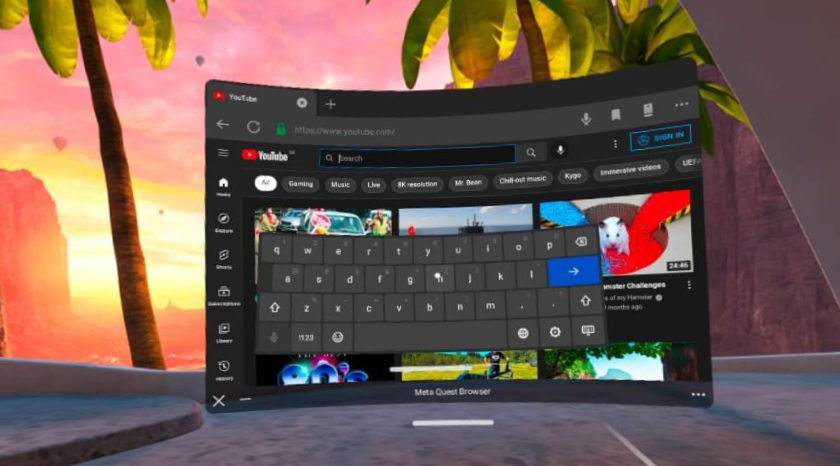
Het eerste dat u kunt doen, is YouTube VR opnieuw starten op Oculus Quest. U kunt deze methode proberen als u de app kunt openen maar geen video's kunt bekijken. Als de app niet wordt geopend, kun je doorgaan met het bekijken van YouTube-video's in de browser.
Een ander ding is dat je misschien geen 360°-video's vanuit een browser kunt bekijken. In dit geval kunt u de volgende methoden overslaan en doorlopen.
2. Start de zoektocht opnieuw
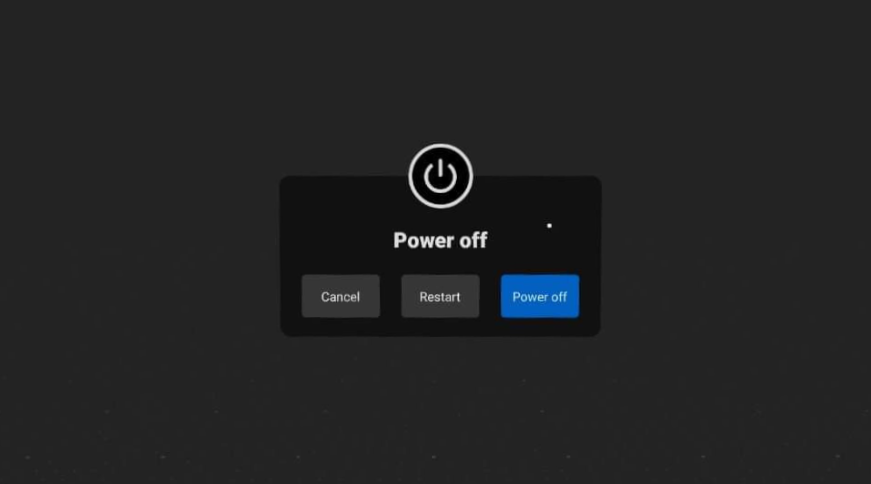
Expert-tip:
GESPONSORD
Sommige pc-problemen zijn moeilijk aan te pakken, vooral als het gaat om beschadigde opslagplaatsen of ontbrekende Windows-bestanden. Als u problemen ondervindt bij het oplossen van een fout, is uw systeem mogelijk gedeeltelijk defect.
We raden aan Restoro te installeren, een tool die uw machine scant en identificeert wat de fout is.
Klik hier downloaden en beginnen met repareren.
Het herstarten van Oculus Quest is een uitstekende manier om eventuele fouten op te lossen. Nadat het een tijdje is uitgevoerd, kunnen er enkele interne problemen optreden. Als u het apparaat opnieuw opstart, wordt de beschadigde cache gewist en worden andere dingen hersteld.
Als gevolg hiervan, als een van deze dingen YouTube VR veroorzaakt, geen werkend probleem, zal een simpele herstart het snel oplossen.
3. Installeer de YouTube-app opnieuw
3.1 Verwijder YouTube
- Ga naar Snelle instellingen.

- Ga naar Instellingen.

- Ga vervolgens naar Opslag.
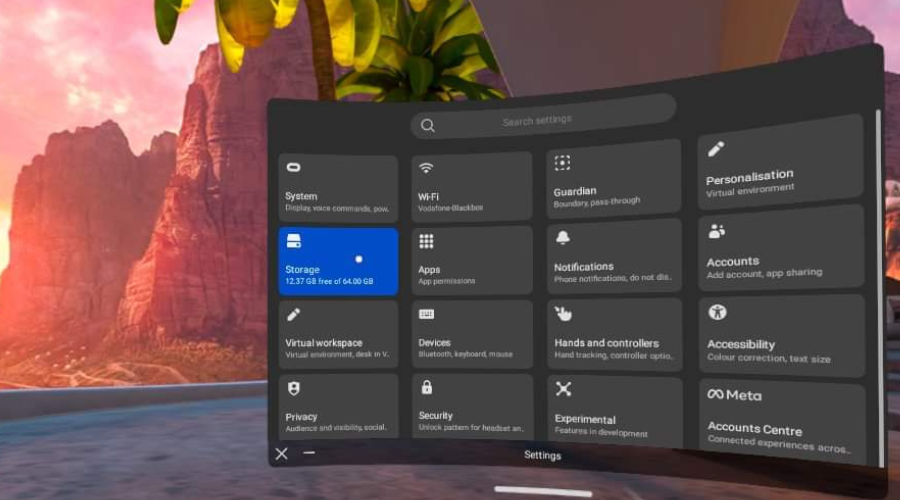
- Klik op de Verwijderen/verwijderen knop naast de YouTube VR in de lijst met apps.
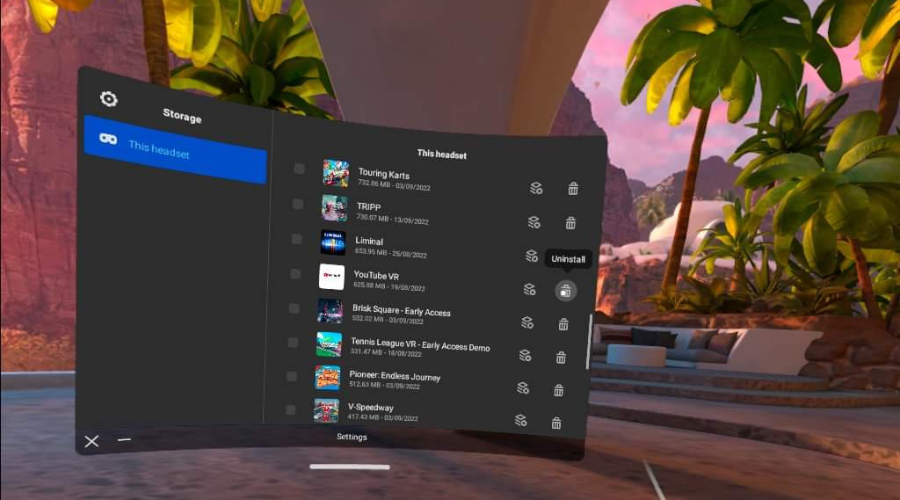
- Klik op Verwijderen op de pop-up.
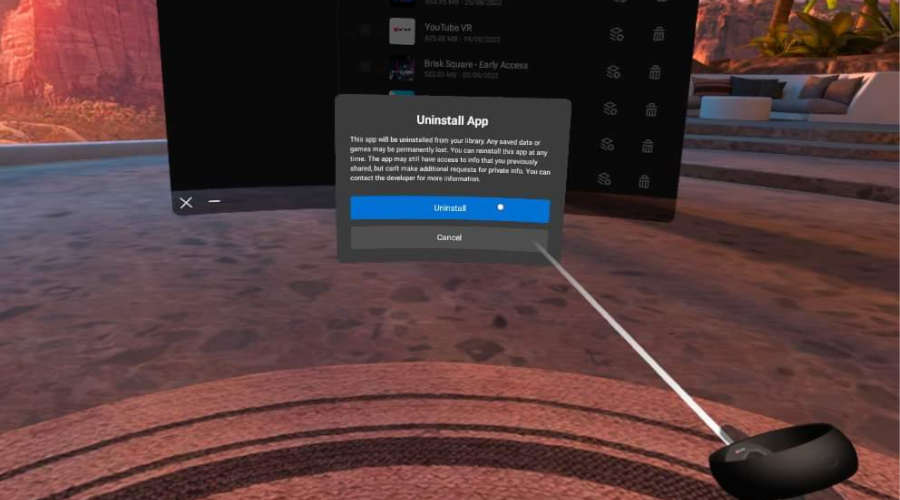
3.2 Installeer YouTube VR opnieuw
- Ga naar Winkel.

- Zoek naar de YouTube-VR.
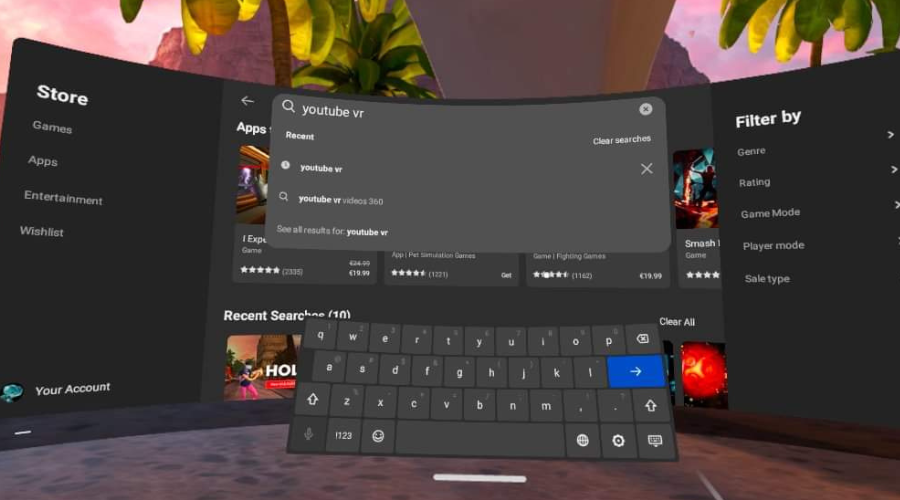
- Klik op de app in de zoekresultaten.

- Klik op de Installeren knop.
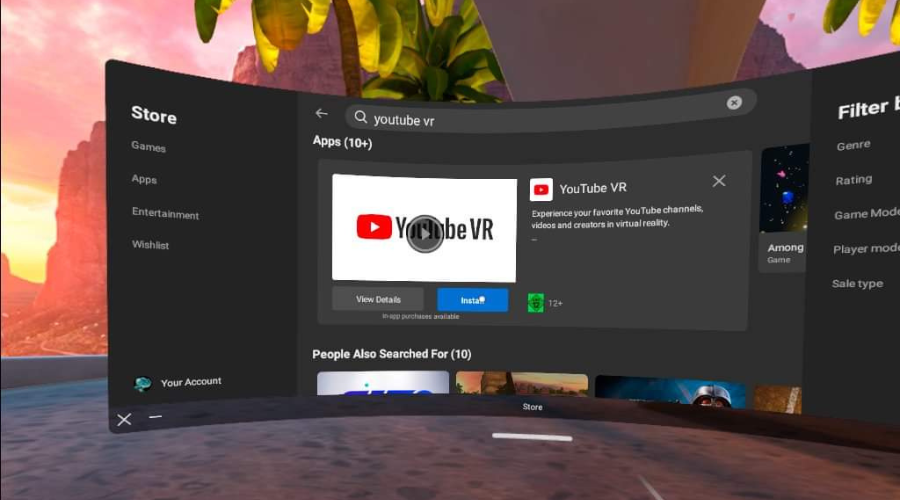
De bovenstaande stappen zouden moeten verhelpen dat YouTube niet werkt op Oculus Quest en Oculus Quest 2, en je kunt opnieuw proberen YouTube VR-video's te bekijken.
- Fout 0x0000142: dit oplossen in 5 eenvoudige stappen
- Hoe u de Workspace-functie op Microsoft Edge kunt proberen
- Hoe Autoplay-video's op Edge te blokkeren
- Bestanden verzenden met de Microsoft Edge Drop-functie
4. Oculus Quest bijwerken
- Ga naar Oculus Quest Instellingen zoals eerder.
- Navigeer naar de Software-update.
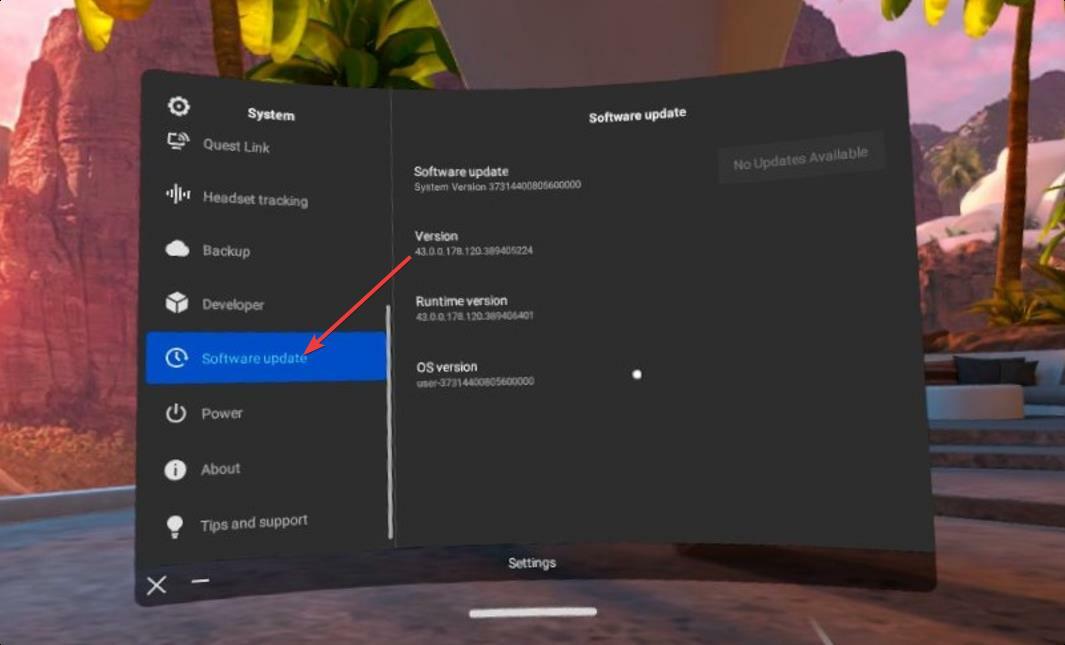
- Als u beschikbare updates vindt, klikt u op de Bijwerken/installeren knop.
Na het updaten moet u het apparaat opnieuw opstarten. Kijk dan of het probleem met YouTube VR dat niet werkt op Oculus is opgelost of niet.
5. Fabrieksinstellingen
- Schakel je Oculus Quest VR uit.
- druk de Knoppen voor aan/uit en volume omlaag bij elkaar en houd vast totdat je een menu ziet.

- Ga naar Fabrieksinstellingen en voltooi het proces.

Er zijn andere manieren om de fabrieksinstellingen te herstellen. Maar dit is de gemakkelijkste methode. Natuurlijk moet je na het resetten de VR-headset mogelijk opnieuw instellen. Desalniettemin kan het gebruik van de YouTube VR-app op Meta's virtual reality-headset ook uw probleem oplossen.
Welke VR-video-apps werken op Oculus Quest?
Oculus Quest heeft geweldige VR-video-apps. Je vindt bijna alle populaire videostreaming-apps op dit platform. Dit zijn de meest noemenswaardige:
- YouTube-VR
- Netflixen
- Show Time
- Eerste video VR
- ESPN
- Groot scherm
- Skybox VR
- Vudu
- National Geographic
Je kunt nog meer vinden in de app store. Er zijn inderdaad genoeg apps om je een uitstekende VR-video-ervaring te geven.
Oculus Quest 2 YouTube VR lage kwaliteit
Het afspelen van video's van lage kwaliteit op YouTube VR is een wijdverbreid probleem op platforms zoals Oculus Quest. In veel gevallen heeft het te maken met de internetbandbreedte die je hebt. Anders kan het zijn dat u handmatig een lage resolutie hebt geselecteerd.
We raden u aan een goede internetverbinding te hebben en handmatig de beste resolutie te selecteren. Zorg er ook voor dat de VR-headsetsoftware en de YouTube VR-app up-to-date zijn.
Door ervoor te zorgen dat deze dingen helpen bij het elimineren van videoproblemen van lage kwaliteit op YouTube VR op Oculus Quest 2.
Bij interesse kun je leren hoe te verhelpen dat Oculus niet werkt op Windows 11.
Dit artikel heeft de stappen en methoden genoemd om het Oculus Quest YouTube VR-probleem op te lossen. Laat het ons weten in het opmerkingenveld als u andere betere manieren kent om dit probleem op te lossen.
Nog steeds problemen? Repareer ze met deze tool:
GESPONSORD
Als de bovenstaande adviezen uw probleem niet hebben opgelost, kan uw pc diepere Windows-problemen ondervinden. Wij adviseren het downloaden van deze pc-reparatietool (beoordeeld als Geweldig op TrustPilot.com) om ze gemakkelijk aan te pakken. Na de installatie klikt u eenvoudig op de Start scan knop en druk vervolgens op Alles herstellen.
